簡単にWin/Mac/スマホでAMRをMP3に変換する方法
今日のデジタルの世界では、さまざまなオーディオファイル形式に出会うことが多い。AMRは音声符号化のために設計された圧縮オーディオフォーマットで、携帯電話の音声録音や音声メッセージによく使われています。AMRは効率的なストレージと伝送を提供しますが、すべてのメディアプレーヤーやソフトウェアと互換性があるとは限りません。
一方、MP3は広く認知され、サポートされているオーディオフォーマットです。AMRをMP3に変換することで、互換性が向上し、様々なデバイスやプラットフォームでオーディオファイルを再生できるようになります。このガイドは、必要な知識とツールを提供することで、簡単に何かを変換するのに役立ちます。
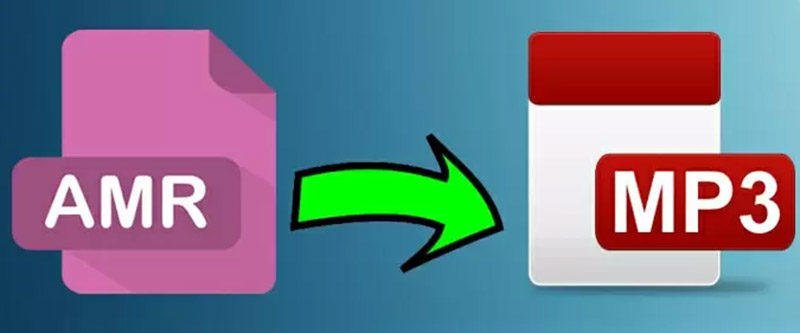
Part 1: AMRオーディオファイルをお持ちですか?
AMRはAdaptive Multi-Rateの略で、音声データを圧縮するために使用されるコーデックです。音声録音に優れており、低ビットレートでも良質な音声を提供し、携帯電話のストレージと送信に最適です。ただし、MP3と比較してのみ、広範な使用を可能にするために変換が必要です。
AMRをMP3に変換したい理由は次のとおりです:
- 互換性: MP3は普遍的に受け入れられており、ほとんどのデバイスとメディアプレーヤーで再生可能です。 AMRファイルを変換すると、さまざまなプラットフォームでアクセスして再生できるようになります。
- 編集と共有: MP3はオーディオ編集ソフトウェアで一般的に使用されており、変換後にAMR録音を編集および編集できます。さらに、MP3ファイルは広範な互換性を持っているため、共有が容易です。
- ストレージ管理: AMRはファイルサイズが小さいですが、適切なビットレート調整でMP3に変換すると、受け入れ可能な音質を維持しながら、ストレージスペースを節約できます。

Part 2: MacまたはWindowsでAMRファイルをMP3に変換する方法
ここでは、コンピューターでAMRファイルをMP3に変換するためのさまざまな方法を探ります:
HitPaw Univdで品質を保持するベストな方法
HitPaw Univdは、動画を変換するだけでなく、AMRやMP3などのさまざまなオーディオ形式とも連携できる重要なツールです。
人々が気に入っている理由:- 使いやすいインターフェース: HitPawはシンプルで使いやすいインターフェースを提供し、ユーザーが技術的な知識やスキルを必要とせずにファイルを変換できるよう支援します。
- 高速変換速度: 大量のAMRファイルでも効率的で迅速な変換時間を体験できます。
- 追加機能: HitPawは、変換以外のさまざまな機能を提供しており、ビデオ編集、スクリーン録画などがあります。
-
1. MacまたはWindows PCにHitPaw Univdをダウンロードしてインストールします。
2. ソフトウェアを起動し、メインメニューから「Converter」をクリックします。

-
3. AMRファイルを変換ウィンドウにドラッグアンドドロップするか、「ファイルの追加」をクリックしてファイルを選択します。
-
4. 形式のドロップダウンメニューをクリックし、出力形式としてMP3を選択します。

-
5.(オプション)必要に応じて、形式オプションの横にある「設定」アイコンをクリックして、出力品質をさらにカスタマイズできます。ビットレートやその他のパラメータを調整します。
-
6. 変換を開始するには、「変換」ボタンをクリックします。

-
7. 変換が完了すると、変換されたMP3ファイルが選択した出力場所に保存されます。

2.インストール不要のオンライン変換方法
ウェブベースのソリューションを好む場合、Miconv.comは便利なオプションです。以下はその使用方法です:
- 1.「ファイルを選択」をクリックし、AMRファイルを選択します。
- 2.出力形式としてMP3を選択します。
- 3.「変換」をクリックしてプロセスを開始します。
- 4.変換が完了したら、MP3ファイルをダウンロードします。

利点:
- ソフトウェアをインストールする必要はなく、ウェブブラウザを備えた任意のデバイスからアクセスできます。
- シンプルな手順で使いやすいインターフェース。
制限事項:
- 無料のオンライン変換ツールにはファイルサイズの制限がある場合があります。
- オンラインプラットフォームへのプライベートファイルのアップロードに関するセキュリティ上の懸念。
- 専用ソフトウェアと比較して変換速度が遅いことがあります。
3.オープンソースのスキルが必要な変換方法

コマンドラインインターフェースに慣れているユーザー向けに、FFmpegはAMRからMP3への変換を含むマルチメディア操作のための強力なオープンソースツールです。技術的な専門知識がないと適切に使用するのは難しいかもしれません。
以下は、AMRファイル「recording.amr」をMP3ファイル「converted.mp3」に変換するための基本的なコマンドの例です:
ffmpeg -i recording.amr converted.mp3
利点:
- オープンソースで無料で使用できます。
- さまざまな種類のメディアタスクを効果的に処理できる優れたツールです。
制限事項:
- 技術的な知識とコマンドラインインターフェースに慣れていることが必要です。
- コマンドラインツールに慣れていないユーザーにとっては難しい場合があります。
第3部:どうやってAMRファイルをMP3に変換できますか?
モバイルデバイスでAMRファイルをMP3に変換することも、専用のアプリを使えば可能です。以下に人気のある2つのオプションを示します:
1. iPhoneでiConvを使用する:
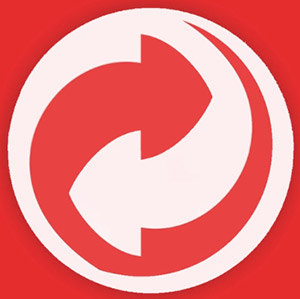
iConvはiOS App Storeで利用可能なユーザーフレンドリーなアプリです。以下はその使い方です:
- 1.iPhoneにiConvアプリをダウンロードしてインストールします。
- 2.アプリを起動し、メインメニューから「オーディオ」をタップします。
- 3.デバイスストレージやクラウドアカウントからAMRファイルを選択します。
- 4.出力形式としてMP3を選択します。
- 5.プロセスを開始するには、「変換」をタップします。
- 6.変換が完了すると、MP3ファイルがアプリ内または選択した場所に保存されます。
2. AndroidでAppGuruを使用する:

AppGuruはGoogle Play Storeで利用可能な多機能なアプリです。AMRからMP3への変換を含むさまざまな機能が提供されています。以下はその使い方です:
- 1.AndroidデバイスにAppGuruアプリをダウンロードしてインストールします。
- 2.アプリを起動し、メインメニューから「オーディオコンバーター」をタップします。
- 3.デバイスストレージやクラウドアカウントからAMRファイルを選択します。
- 4.出力形式としてMP3を選択します。
- 5.プロセスを開始するには、「変換」をタップします。
- 6.変換が完了すると、MP3ファイルがアプリ内または選択した場所に保存されます。
モバイルアプリの利点:
- モバイルデバイスで便利で手軽に利用できます。
- タッチスクリーン用に設計された使いやすいインターフェースが備わっています。
モバイルアプリの制限:
- デスクトップソフトウェアと比較して、ファイルサイズやバッチ変換機能に制限がある場合があります。
- 一部のアプリでは、追加機能にはアプリ内での購入や定期購読が必要な場合があります。
まとめ
AMRからMP3への変換は、オーディオファイルの互換性向上、編集の柔軟性、およびストレージ管理の面で有益です。このガイドでは、Mac、Windows PC、またはモバイルデバイスでこの変換を実現するためのさまざまな方法を提供しています。
あなたは、特定の要件に合った方法を選択し、個人の好みに合うものを選ぶでしょう。選択する際には、使用の容易さ、ファイルサイズの制限、および希望する変換速度などの要因を考慮してください。使いやすさと効率性を兼ね備えた追加機能付きの変換には、HitPaw Univd (HitPaw Video Converter)が魅力的な選択肢として浮かび上がります。









 HitPaw Video Enhancer
HitPaw Video Enhancer HitPaw Edimakor
HitPaw Edimakor
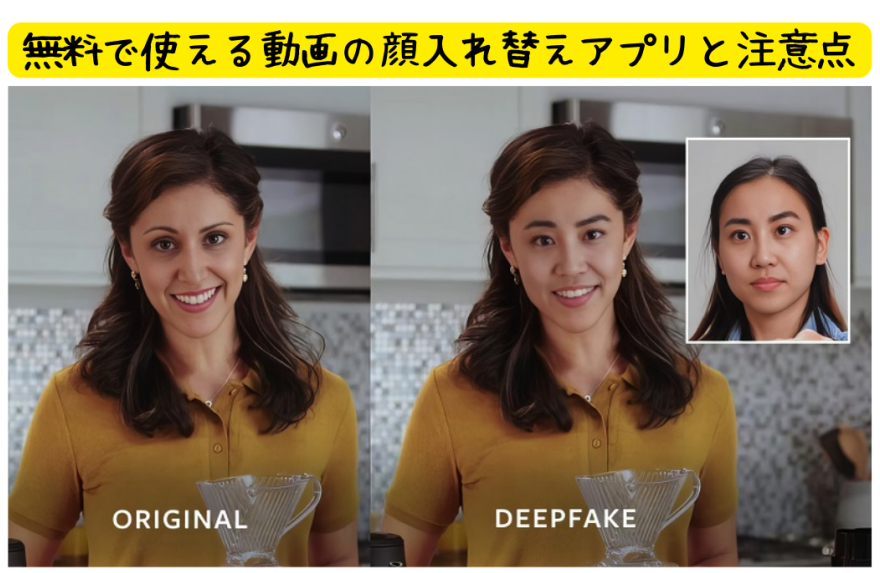

この記事をシェアする:
「評価」をお選びください:
松井祐介
編集長
フリーランスとして5年以上働いています。新しいことや最新の知識を見つけたときは、いつも感動します。人生は無限だと思いますが、私はその無限を知りません。
すべての記事を表示コメントを書く
製品また記事に関するコメントを書きましょう。